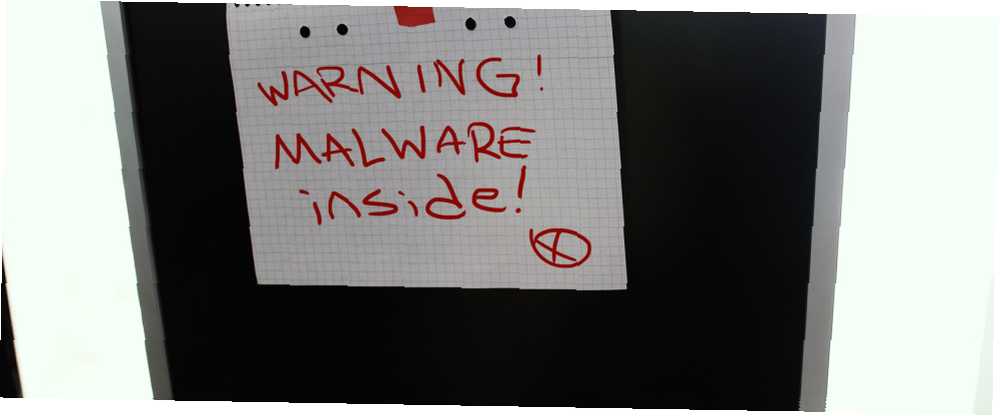
Joseph Goodman
0
4642
236
Fjernelse af malware 10 trin, der skal tages, når du opdager malware på din computer 10 trin, der skal tages, når du opdager malware på din computer. Vi vil gerne tro, at Internettet er et sikkert sted at bruge vores tid (hoste), men vi ved alle, at der er risikerer rundt om hvert hjørne. E-mail, sociale medier, ondsindede websteder, der har fungeret ... kan være en smerte. Vejledninger til fjernelse af malware lindrer processen, men det forbliver trættende. Og så er det at håndtere eftervirkningerne af at fjerne det.
Stop din Internet med at fungere, eller blev dine browserindstillinger rodet, efter at du fjernede en virus fra din computer? Malware kan forårsage ødelæggelse, mens det er aktivt, og det kan kæmpe, før det endeligt udryddes. Mange gange vil den malware forsøge at ødelægge dine internetindstillinger, så du ikke kan få adgang til det længere. Du behøver ikke at smide din computer ud eller geninstallere Windows på grund af dette - her er fire ting, du kan gøre for at prøve at løse problemerne.
Browserindstillinger: Hjemmeside, søgemaskine, tilføjelser
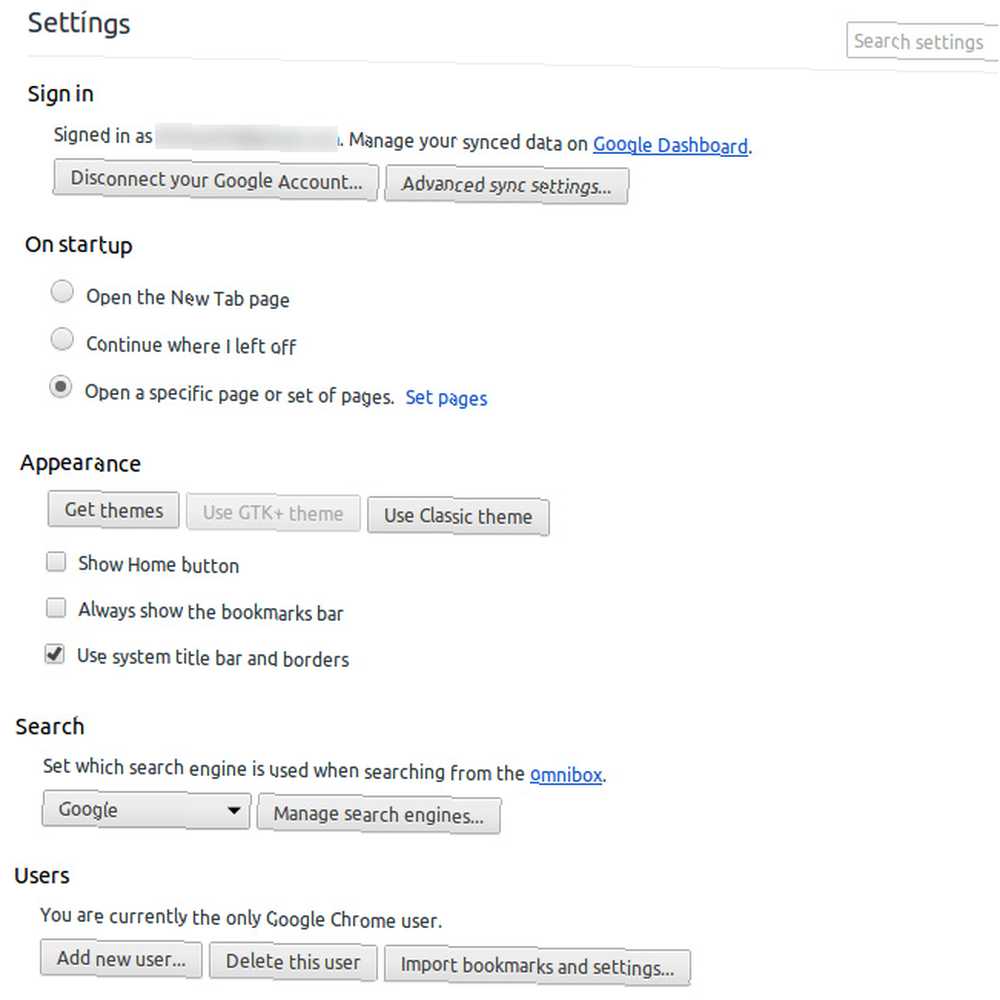
Først skal du sørge for, at alle indstillingerne i din browser har de værdier, de skal være. Dette inkluderer ikke kun bogstaveligt talt at gå gennem “Indstillinger” dialog, men det inkluderer også at sikre, at startsiden og standardsøgemaskinen er, hvad de skal være. Du kan følge vores browserhjemmesidevejledning Sådan indstiller du din browsers hjemmeside i 5 browsere Sådan indstilles din browsers hjemmeside i 5 browsere, som indeholder oplysninger om, hvordan du kontrollerer og nulstiller hjemmesiden i fem fælles browser.
For at ændre din standardsøgemaskine henvises til følgende side for hver browser: Chrome, Firefox, Internet Explorer.
Værktøjslinjer, en mulighed for Internet Explorer og Firefox, kan også vises, når malware har rørt dit system. Hvis du bruger Internet Explorer, skal værktøjslinjer sandsynligvis fjernes via værktøjet Tilføj / fjern programmer til Windows. Firefox-værktøjslinjer vises normalt som tilføjelser og kan fjernes via den respektive menu.
Derudover skal du kontrollere, om alle dine udvidelser stadig er installeret, og endnu vigtigere, fjerne uønskede.
Hvis der ikke blev ændret noget i din browser, eller hvis du returnerede alt til dets oprindelige værdier, og du stadig ikke er i stand til normalt at få adgang til Internettet, trak malware nogle snuskige tricks.
Værtsfil
Alle operativsystemer har en host-fil, der kan bruges til at tvinge bestemte adresseopløsninger til at finde sted (såvel som nogle andre overraskende anvendelser. Hvad er Windows Host-filen? Og 6 overraskende måder at bruge det? Hvad er Windows Host-filen? Og 6 Overraskende måder at bruge det Windows Hosts-filen giver dig mulighed for at definere, hvilke domænenavne (websteder) der er knyttet til hvilke IP-adresser. Det har forrang frem for dine DNS-servere, så dine DNS-servere kan sige facebook.com er linket til ...). Dette tillader malware at føre dig til et phishing-sted, når du indtaster en almindelig web-adresse, og mere udbredte regler kan blokere internetadgang helt. Kontroller din hosts-fil for at sikre dig, at der ikke er nogen poster, der kan rodet med dit system. Du kan finde værtsfilen på disse placeringer:
- Windows: C: \ Windows \ system32 \ drivere \ etc \ hosts
- Mac OS X og Linux: / etc / hosts
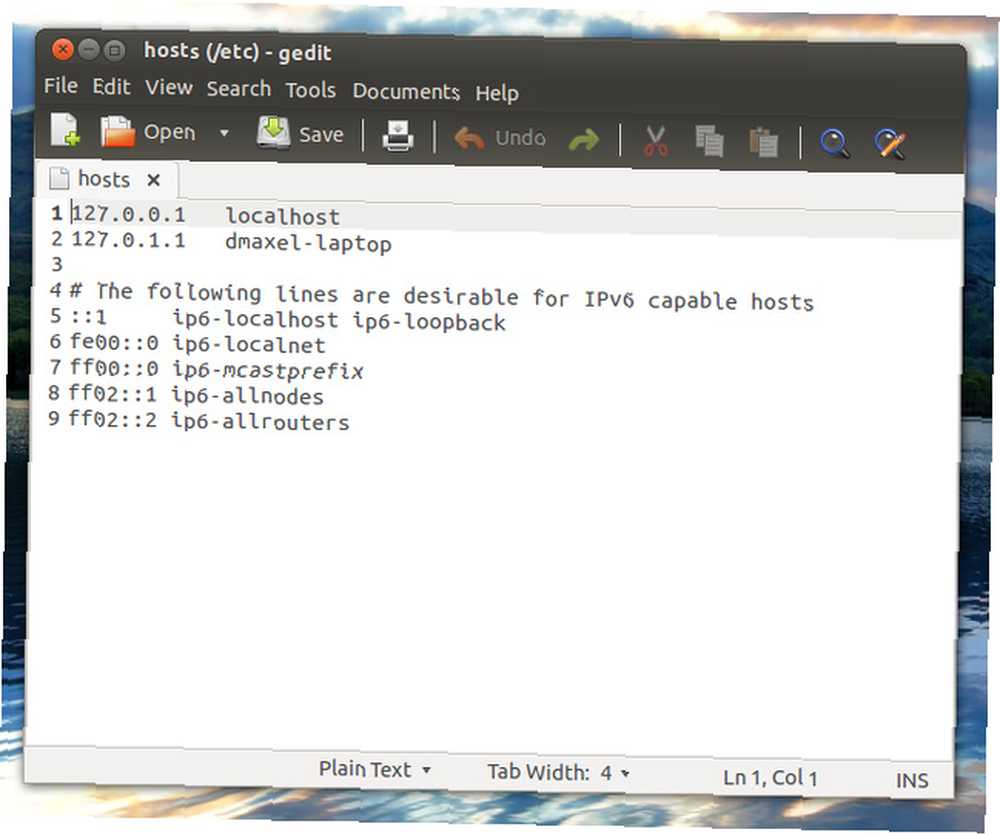
Husk, at du sandsynligvis har brug for administrative tilladelser for at redigere denne fil og gemme ændringer i den. I Windows kan du gøre dette ved at finde Notepad, højreklikke på det og vælge “Kør som administrator”. Til Mac OS X og Linux skal du være i stand til at bruge “sudo” i kombination med din favorit teksteditor i en terminal.
Grundlæggende er det, du laver, på udkig efter eventuelle mærkelige poster. En Windows vært-fil skal ikke have noget ukommenteret i sig (så ingen linjer uden et # foran sig). Nogle opløsninger for localhost og dit hostnavn i 127.0.0.1 er dog acceptable, fordi de ofte findes på Unix-hostfiler, hvilket er, hvor konceptet med en host-fil stammer fra form.
DNS-indstillinger
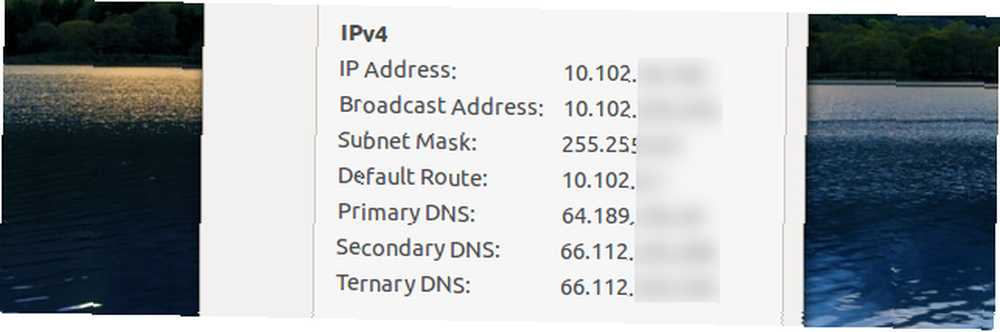
Hvis værtsfilen alle er klar, er der et mere almindeligt sted at kontrollere: dine DNS-indstillinger.
Nogle gange går malware langt nok til at ændre dine DNS-indstillinger. En DNS-server Sådan ændrer du dine DNS-servere og forbedrer Internetsikkerhed Sådan ændrer du dine DNS-servere og forbedrer Internetsikkerhed Forestil dig det - du vågner op en smuk morgen, hæld dig selv en kop kaffe og sæt dig derefter ved din computer for at komme i gang med dit arbejde for dagen. Før du faktisk får ... er en fjernserver, som kan hjælpe med at slå webadresser som f.eks “http://www.facebook.com” ind i en faktisk IP-adresse, som computeren kan bruge til at få adgang til Facebook. Hvis malware-skaberen lægger en stor indsats i deres oprettelse, kunne de potentielt have oprettet deres egen ondsindede DNS-server og få malware til at ændre inficerede computers DNS-indstillinger for at pege på den. Det kunne også have ændret dem til ugyldige værdier uden at overlade nogen DNS-opløsning overhovedet.
Fra Windows-skrivebordet kan du kontrollere dine DNS-indstillinger ved at højreklikke på netværksbakkeikonet nederst til højre på din skærm og vælge “Åbn netværk og delingscenter”, Klik på “Skift adapterindstillinger” på venstre side af vinduet, højreklik på den netværkskort, du bruger, og vælg “Ejendomme”, rulle derefter ned på listen, og vælg “Internetprotokol version 4 (TCP / IPv4)” og klik på “Ejendomme”. Nederst i dette vindue ser du dine DNS-indstillinger.
Sørg for, at denne værdi er den anbefalede værdi - det er enten din ISP's DNS-serveradresser, din routers IP-adresse eller en brugerdefineret DNS-server. Hvis du ikke ved, hvad du skal lægge her, anbefales det at indstille det til “Få automatisk DNS-serveradresse” eller til at bruge Googles DNS-server. De to værdier for deres DNS-servere er 8.8.8.8 og 8.8.4.4.
The Last Resort: Second Opinion & Reinstallation
Hvis dit system efter alle disse trin stadig er vundet, eller din internetadgang ændres, kan du prøve at bruge et andet eller tredje antivirus- eller anti-malware-værktøj. Den 10 bedste gratis antivirus-software Den 10 bedste gratis antivirus-software, uanset hvilken computer du ' igen bruger du brug for antivirusbeskyttelse. Her er de bedste gratis antivirusværktøjer, du kan bruge. . De kan opdage og fjerne malware-spor, som dit første valg ikke fandt. Det kan også hjælpe med at ændre et par uklare internetindstillinger, der er svære at nå, f.eks. Mængden af rørledninger, som din browser kan bruge ad gangen (antallet af samtidige anmodninger).
Hvis du efter alt dette stadig kæmper, er det bedst at geninstallere dit operativsystem og starte nyt. Sørg for, at du har en sikkerhedskopi af dine vigtige data, og skan hver enkelt fil, du har sikkerhedskopieret, til malware, så du ikke geninficerer dit system senere. Selvom det er den mest upraktiske måde at få din computer til at arbejde igen, er det nogle gange virkelig det eneste valg, du har tilbage.
Hvad er den vildeste malware, du har haft at gøre med? Hvilket råd kunne du give til dine medlæsere? Fortæl os det i kommentarerne!











